.
O gente, eu vi esse Tuto achei bem interessante gostei mto do resultado e resolvi postalo aqui.
Previa:

Primeiro de tudo, criar um novo documento e preenchê-lo com o preto.
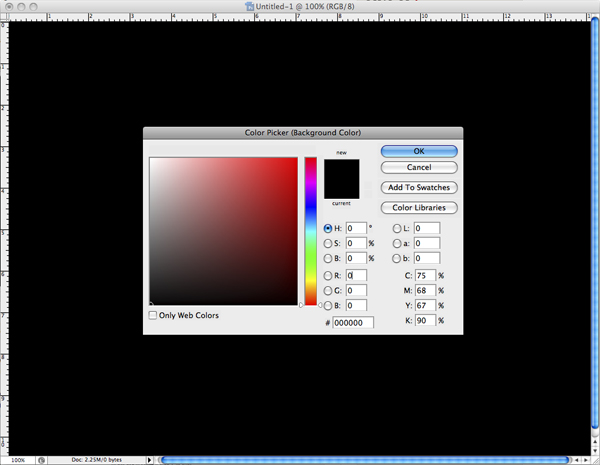
Agora importar o seu texto 3D e posicioná-lo como quiser. Para fazer este texto, eu usei Xara 3D. É um programa muito simples que você pode usar. Em seguida adicionar algumas sombras para cada letra.
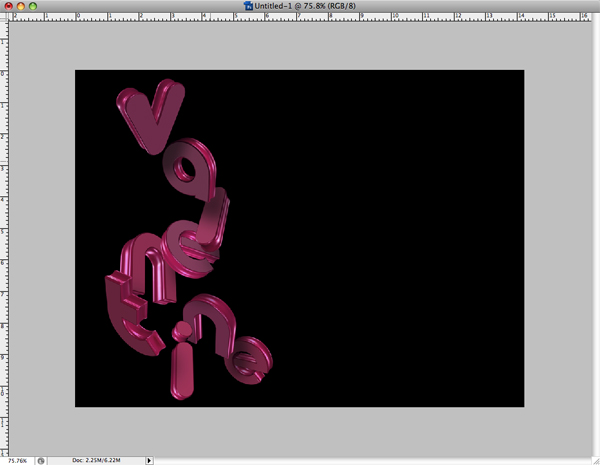
A coisa que eu quero atingir aqui é fazer algum tipo de nuvens coloridas por trás do texto. Esta técnica também é conhecida como "nebulosa", por isso, é mais provável que você conheça sobre esse efeito.
Para fazer isso, vamos utilizar a ferramenta Pincel primeiro com uma dureza definido para 0%. Faça uma nova camada, e escolheu uma cor azul e pintar por trás do texto.
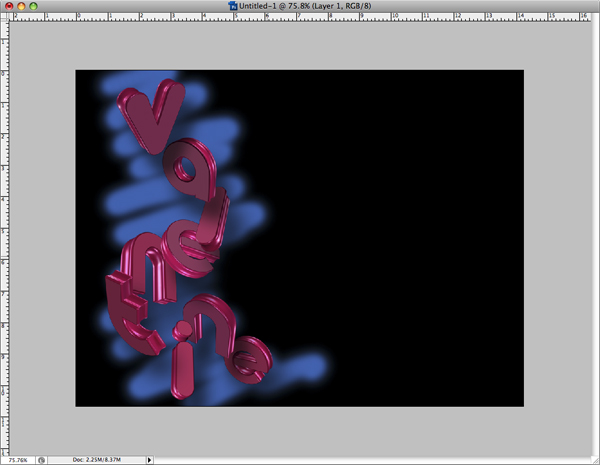
Na mesma camada, pinte uma cor vermelha mais seções do azul. Experiência para encontrar o resultado que você mais gosta.
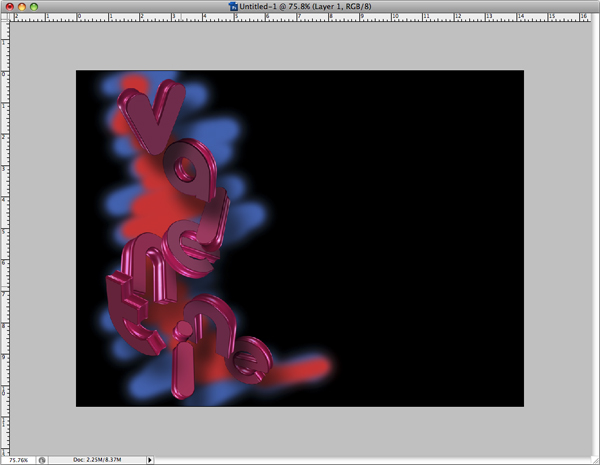
Agora pinte uma área branca como acima.
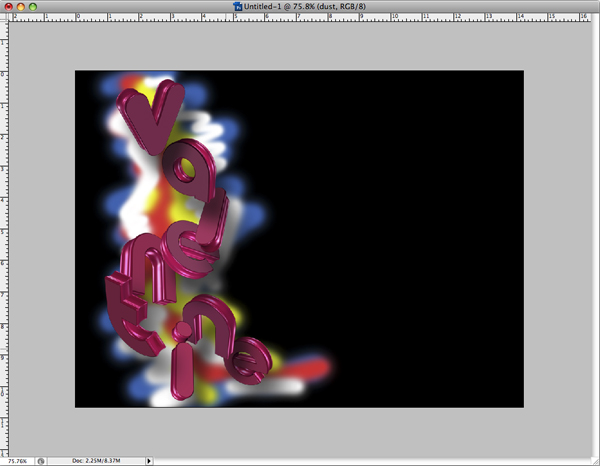
Vamos fazê-lo agora embaçada. Vá em Filter> Blur> Gaussian Blur e defina o Radius como você gosta.
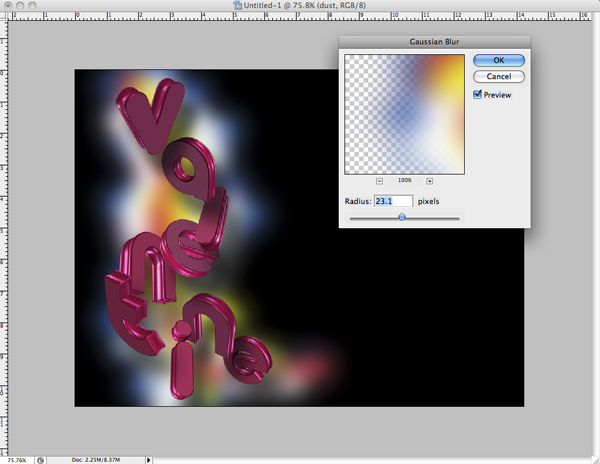
Agora precisamos fazer com que pareça mais empoeirados. Criar uma nova camada e preencha com preto.
Ir para Clouds> Filter> Render
Definir seu modo de mistura para Overlay
Duplicar a camada
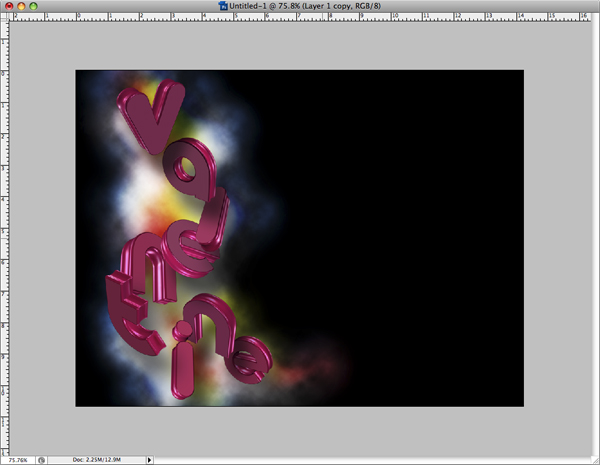
Eu quero dar o texto enfrenta um olhar neon luz. Para isso, devemos selecionar cada face carta. Use a ferramenta Pen para isso.
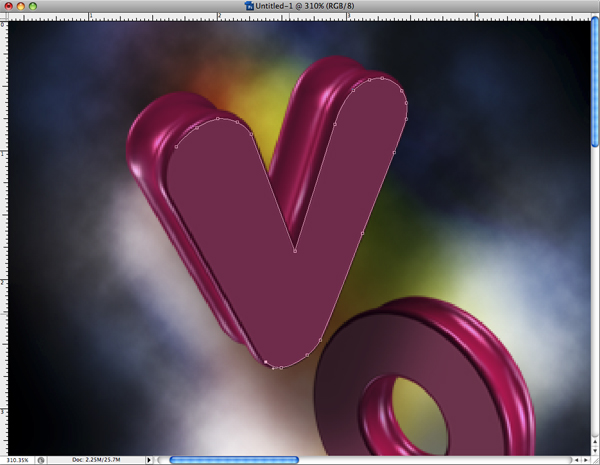
Faça uma nova camada sobre a letra L e chamá-lo de cara L:
Pressione Ctrl-Enter (Command + Return em um Mac)
Preencha a seleção com qualquer cor de luz
Siga as configurações abaixo para adicionar o efeito para as letras.
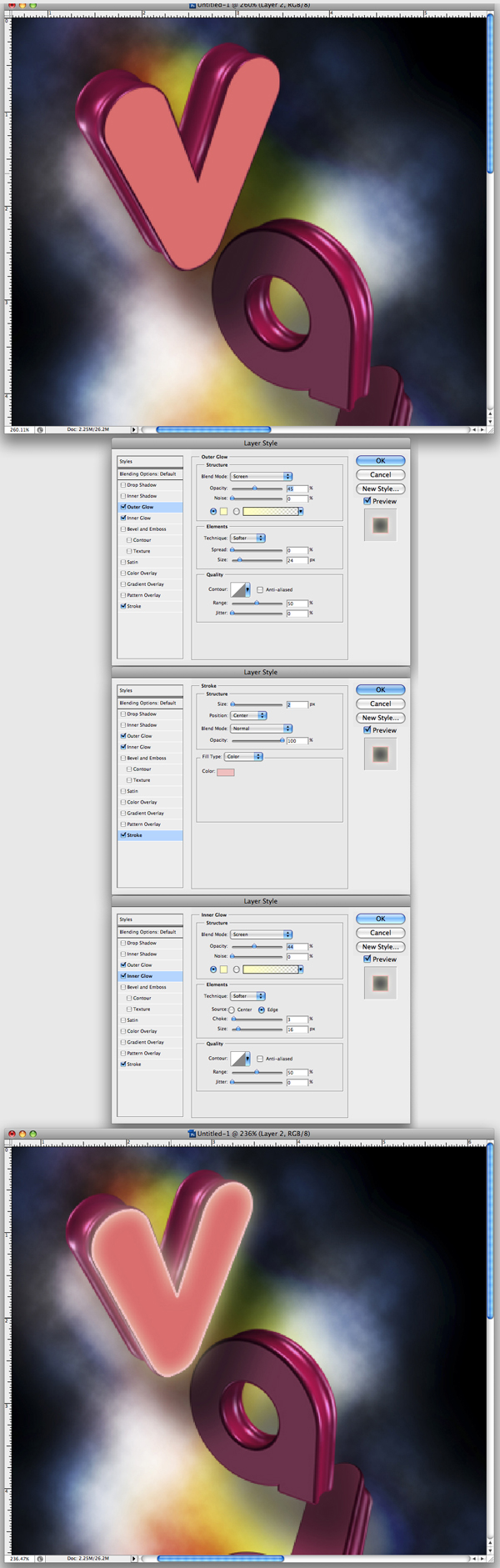
Agora use a ferramenta Dodge, definir a exposição a 55%, e fazer o rosto das letras mais leves, escovando sobre eles.
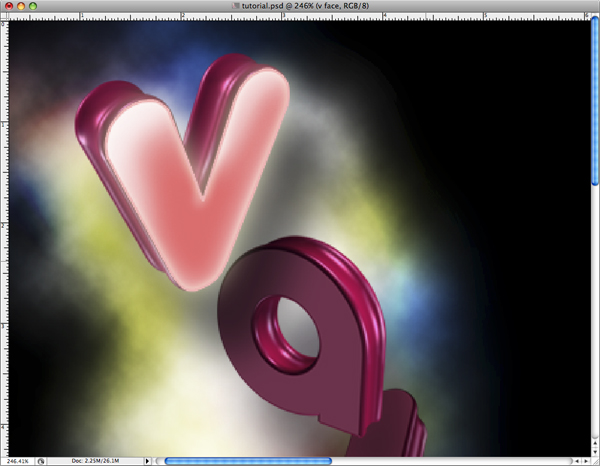
Duplicar camada de face L, remover os efeitos e configurá-lo para Overlay.
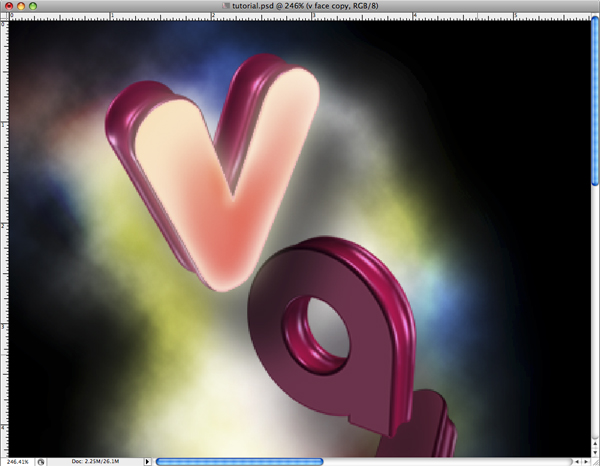
Use a mesma técnica para todas as outras letras e não se esqueça de colocar cada face letra sobre sua carta de modo que você vai manter a composição como você coloca-lo em conjunto.
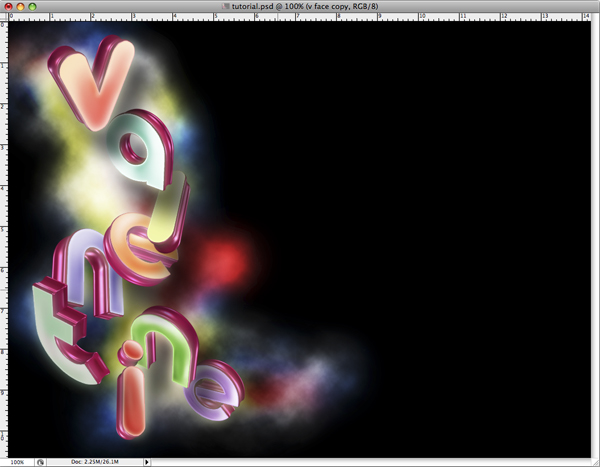
Agora eu quero fazer um fundo. Ir para o fundo da lista de camadas e fazer uma nova camada sobre a camada de fundo.
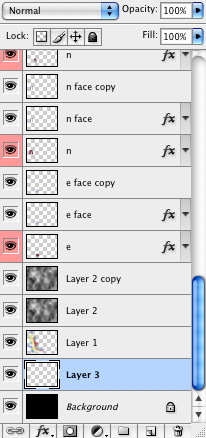
Selecione uma cor rosa escuro para o primeiro plano e preto para o fundo. Use o gradiente radial:
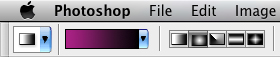
Use a ferramenta Gradient e fazer algo como isto:
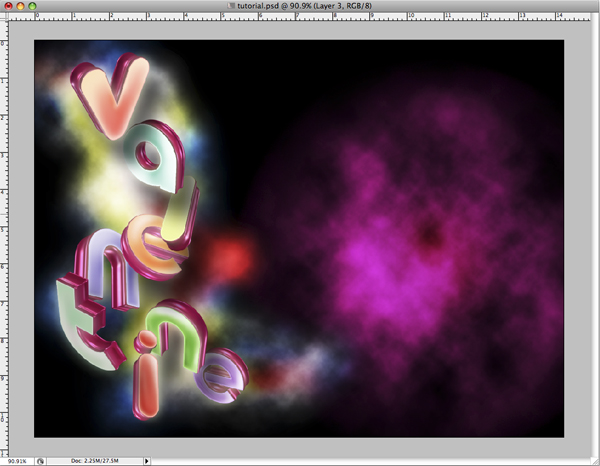
Eu não quero ver as nuvens em que a rosa, por isso vou escondê-lo usando a ferramenta de máscara.
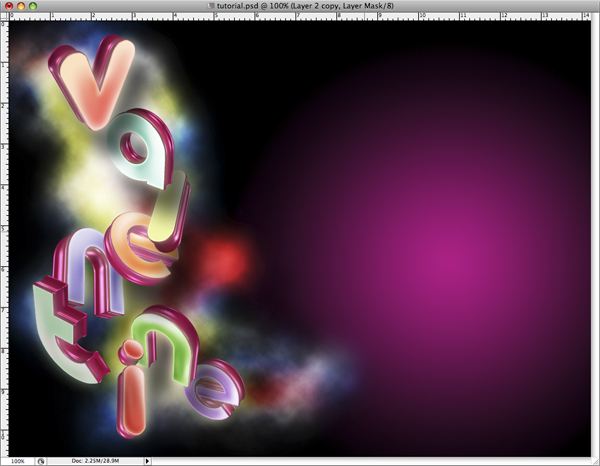
A imagem é quase terminado. Agora o que precisamos fazer é tomar algumas das nuvens de poeira e passar por cima das letras para que eles pareçam mais realistas. Para fazer isso você precisa copiar as nuvens e camadas de poeira e movê-los em cima de todas as camadas.
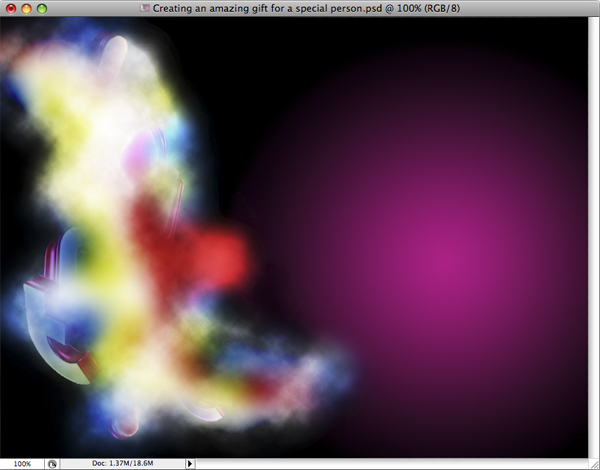
Fundi-los juntos e máscara ou excluir alguns deles. Como você pode ver no exemplo, eu ter mascarado a maior parte dele, porque eu vou fazer uma pequena nuvem e usá-lo para este efeito. Eu usei Luz Linear para o Blending Mode.
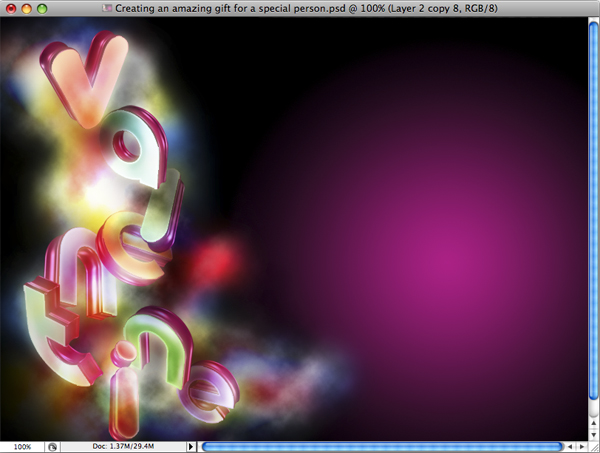
Agora vou explicar como fazer alguns tentáculos realmente agradável que você pode usar com esse efeito.
Faça uma nova camada e chamá-lo "verde" porque o verde é a cor que vai usar aqui. Selecione uma cor verde no primeiro plano (31b14a), e usando a ferramenta Pen desenhar um caminho que você gostaria que o tentáculo a seguir.

Selecione a ferramenta Pincel e certifique-se selecionar um tamanho de escova pequena. Eu escolhi um pixel. Use essas configurações para fazer a escova, e usar um efeito de pressão da caneta.
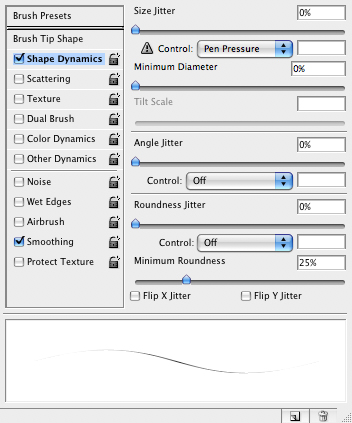
Agora selecione a ferramenta Pen, novamente, botão direito do mouse (ou Alt Option-Click em um Mac) e selecione Stroke Path.
Antes de bater Ok na tela que aparece, certifique-se de verificar a pressão Simulate.
Isto é o que você deve começar:

Agora, usando o mesmo caminho, você precisa fazer mais alguns golpes, mas desta vez modificar a forma do caminho um pouco e usar tons diferentes.
Algo como isto:
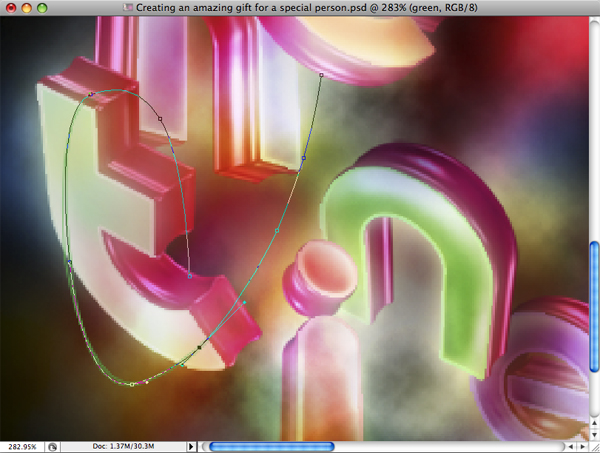
Fazer exatamente os passos mais uma vez pelo menos 8 ou 10 vezes a partir de Passo 20. Mas não se esqueça de usar tons diferentes de verde e também modificar a forma do caminho.
Quando você terminar, você deve obter algo como isto:

Agora use a ferramenta pincel e simplesmente desenhar sobre seu caminho. Não se preocupe, você não precisa seguir exatamente o caminho. Eu uso um tablet e isso me dá mais precisão, mas isso não é necessário.
Em seguida, usando a ferramenta pincel fazer algo assim:

Agora use estas configurações para torná-lo brilhante:
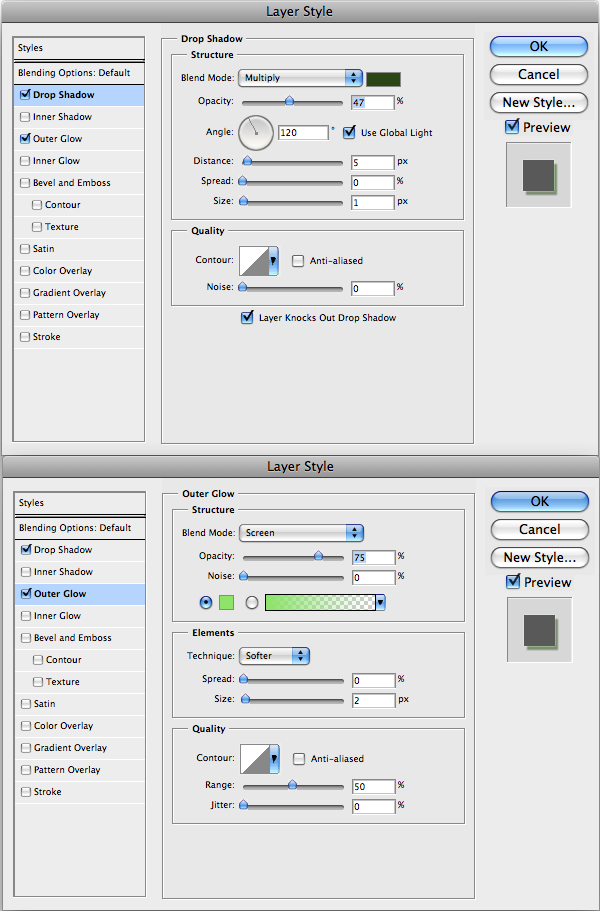
No final, a máscara da parte do tentáculo por trás do texto.
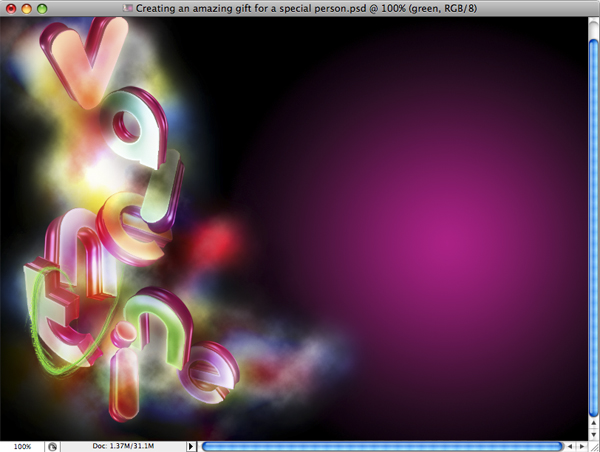
Tornar mais tentáculos usando diferentes cores e formas diferentes.
Aqui está o meu resultado:
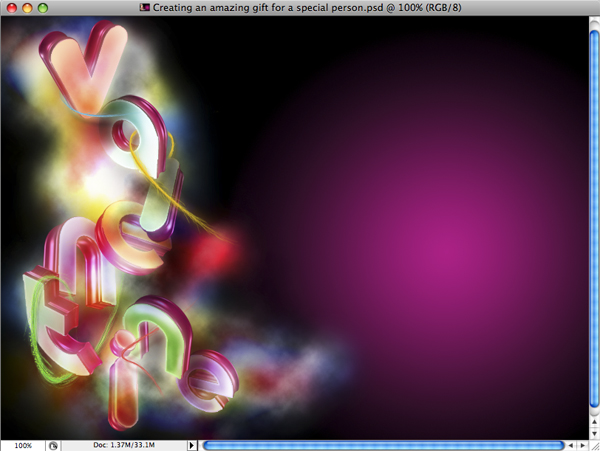
No final, você pode adicionar algumas nuvens mais ou mudar o fundo com uma textura agradável ou outra cor.

Espero que gostem...
